1. 建立備份儲存空間
本範例將使用網路芳鄰將異地主機作為備份儲存空間。
請自行選擇要作為儲存空間的主機,並登入該主機後台進行設定。
1. 設定儲存空間:
點擊選單➔儲存➔邏輯儲存LV➔新增,依序設定以下項目,完成後點擊新增按鈕。
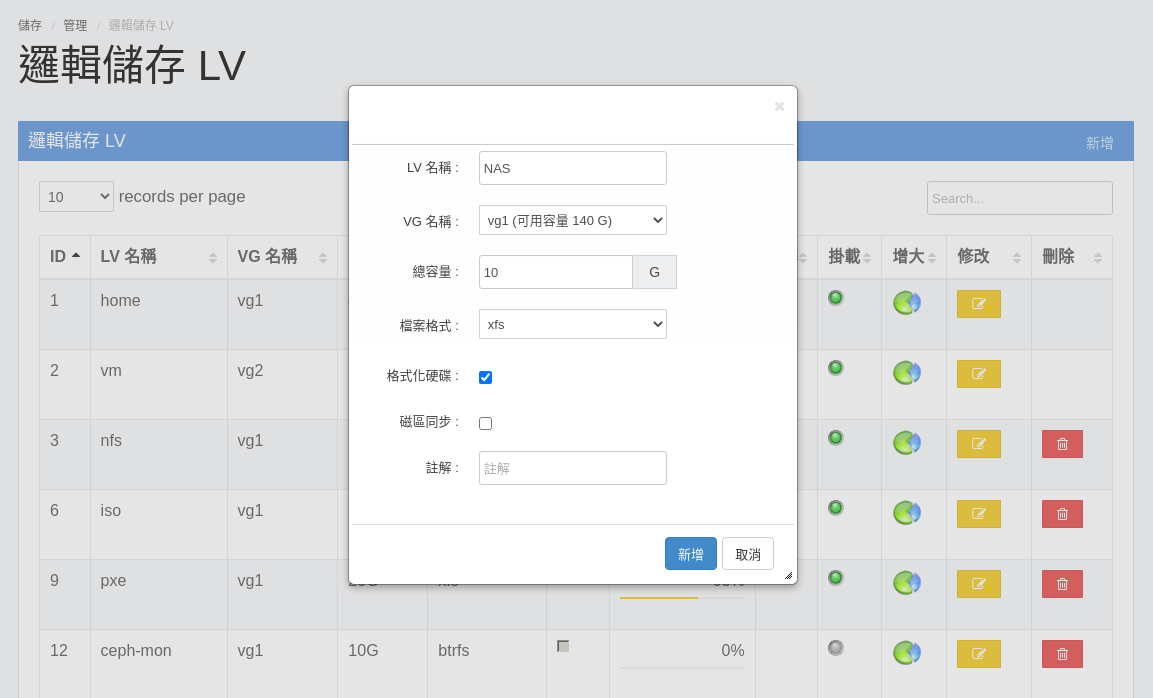
2. 新增帳號:
點選使用者➔帳號➔新增,並依照下圖步驟設定帳號、密碼,完成後請點擊新增按鈕。
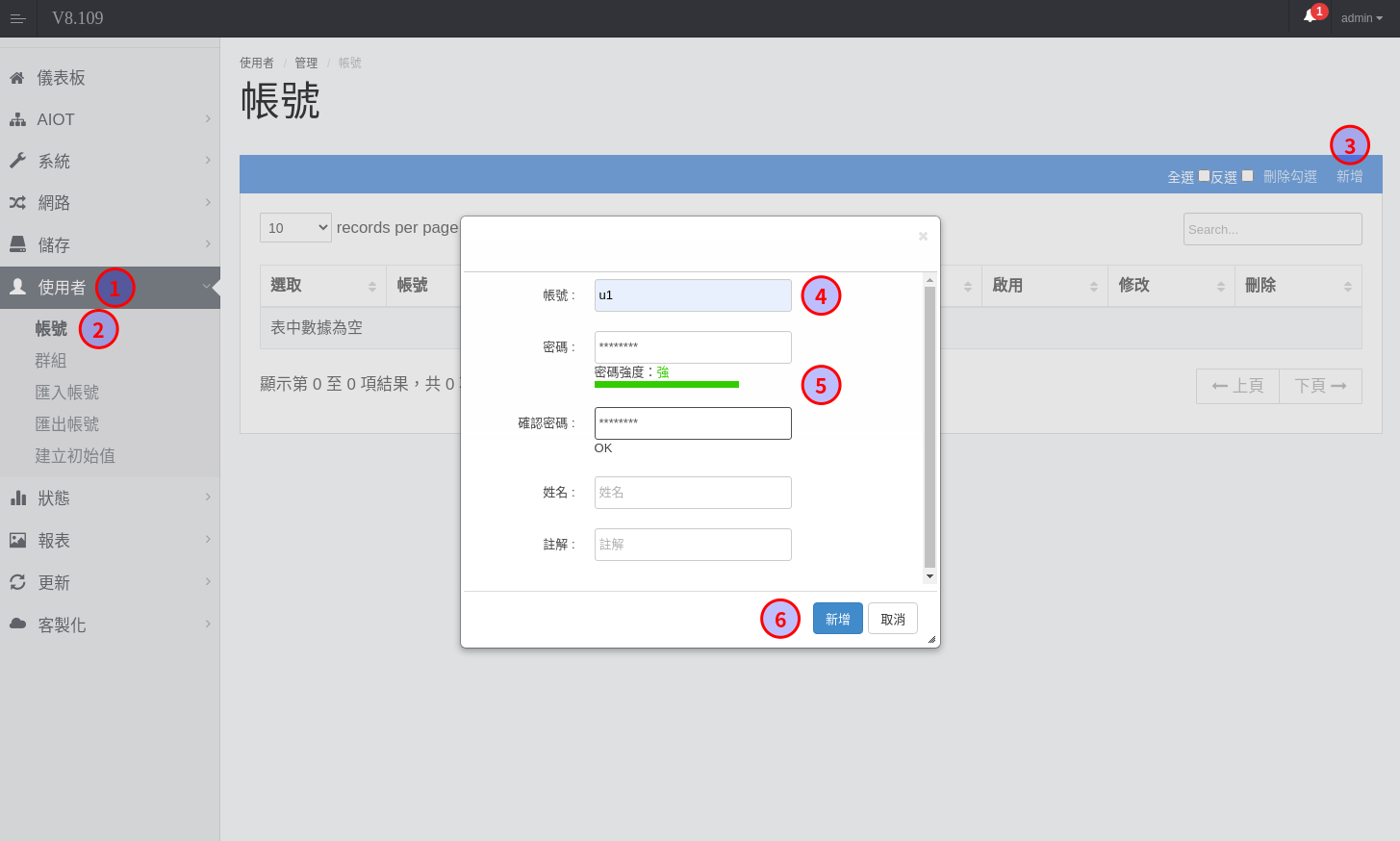
3. 啟用網路芳鄰:
點擊選單➔網路芳鄰➔設定,勾選啟用並點擊確認。
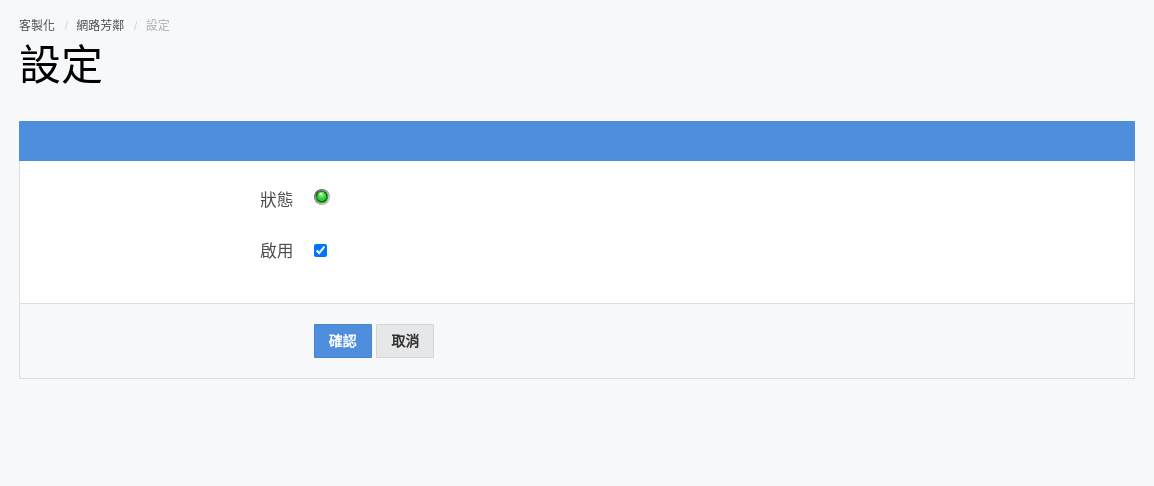
4. 設定分享管理:
點擊選單➔網路芳鄰➔分享管理➔新增,設定分享名稱、指定目錄(剛創建完成的LV),並在對應的權限選項中新增使者(剛新增的帳號),完成後點新增按鈕。
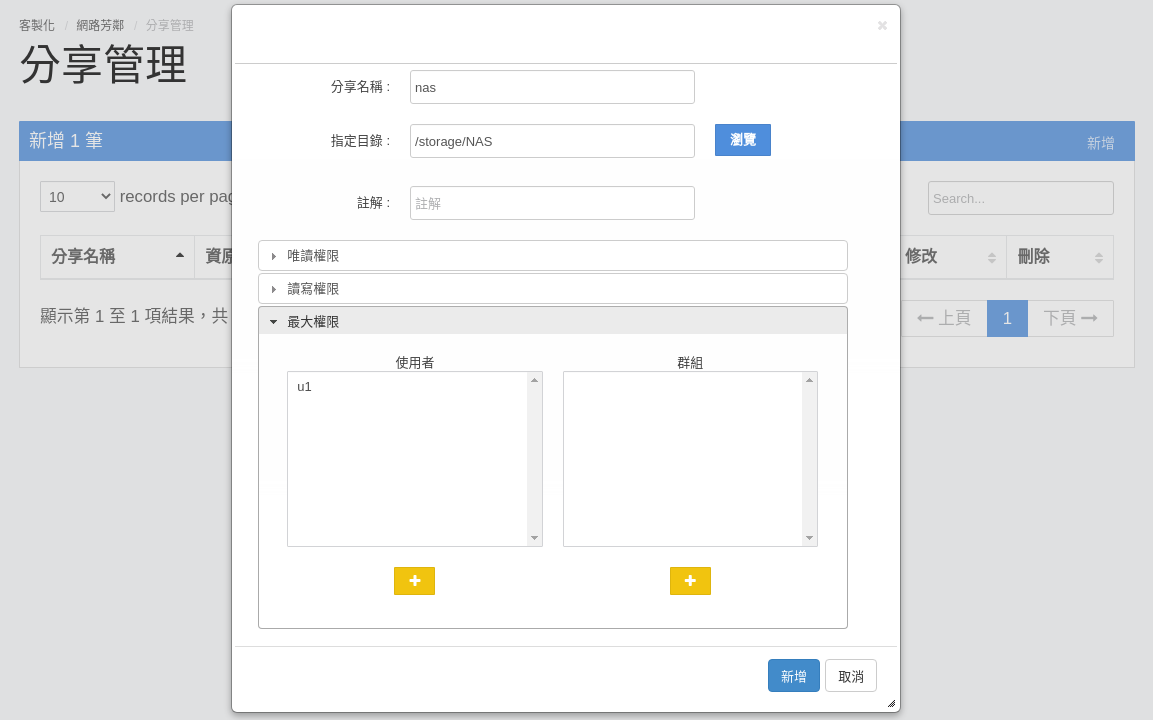
No Comments